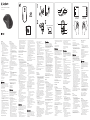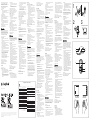Logitech M560 Black (910-003883) Instrukcja obsługi
- Kategoria
- Myszy
- Typ
- Instrukcja obsługi

www.logitech.com/downloads
AA
3
2
4
1
5
7
8
6
USB
USB
Logitech® Wireless Mouse M560
Setup Guide
1
2
Logitech® Wireless Mouse M560
Setup Guide
English
Mouse features
Windows® 8 features
1. Windows 8 edge menu button:
• Hold down the button and move your
mouse to the left to display the Windows 8
App bar. Release to select.
• Hold down the button and move
your mouse to the right to display the
Windows 8 Charms. Release to select.
2. Scroll wheel:
• Press the wheel down to switch between
hyper-fast scrolling and click-to-click
scrolling.
• Tilt the wheel left/right for Internet
back/forward.
3. Show the Windows desktop.
4. Show the Windows 8 Start screen.
For more Windows 8 mouse features and options,
download the latest software from www.logitech.
com/downloads.
Windows 7 features (software required)
1. Application switcher.
2. Scroll wheel:
• Press the wheel down to switch between
hyper-fast scrolling and click-to-click
scrolling.
• Tilt the wheel left/right for horizontal scroll.
3. Back button.
4. Forward button.
To activate the Windows 7 features
you must download the latest software from www.
logitech.com/downloads.
5. Battery LED. Illuminates red when battery
power is low, green when battery power is
good.
6. On/O slider switch.
7. Receiver storage.
8. Battery door.
Logitech® Unifying technology connects up to
six compatible Logitech mice and keyboards
to the same receiver, using only one USB port
for multiple devices. To learn more, visit www.
logitech.com/unifying.
Troubleshooting
Mouse is not working?
• Restart the mouse by turning it o and then
back on?
• If the battery LED illuminates red, replace the
battery.
• Check that the Unifying receiver is properly
connected to a USB port.
• If the Unifying receiver is plugged into a USB
hub, try plugging it directly into a USB port on
your computer.
• Try a dierent surface. Remove metallic
objects between the mouse and the Unifying
receiver.
• Keep the Unifying receiver as far as possible
from other USB 3.0 devices, by plugging it on
a USB port the opposite side of the computer
from the USB 3.0 device, or by using a shielded
USB-extender cable.
• A shielded USB-extender cable is available for
Logitech customers experiencing connection
problems at
www.logitech.com/usbextender.
What do you think?
Please take a minute to tell us.
Thank you for purchasing our product.
www.logitech.com/ithink
Deutsch
Mausfunktionen
Windows® 8-Funktionen
1. Window 8 Edge-Menütaste:
• Drücken und halten Sie die Taste
und bewegen Sie Ihre Maus nach links, um
die Windows 8-App-Leiste anzuzeigen.
Lassen Sie die Taste los, um eine Auswahl
zu treen.
• Drücken und halten Sie die Taste
und bewegen Sie Ihre Maus nach rechts,
um die Windows 8-Charms anzuzeigen.
Lassen Sie die Taste los, um eine Auswahl
zu treen.
2. Scrollrad:
• Drücken Sie auf das Rad, um zwischen
hyperschnellem Bildlauf und Click-to-Click-
Bildlauf umzuschalten.
• Kippen Sie das Rad nach links/rechts, um
im Internet vorwärts und rückwärts zu
navigieren.
3. Anzeigen des Windows-Desktop.
4. Windows 8-Startbildschirm anzeigen.
Um weitere Windows 8-Mausfunktionen und
-optionen nutzen zu können, laden Sie unter www.
logitech.com/downloads die neueste Software
herunter.
Windows 7-Funktionen
(Software erforderlich)
1. Programmumschalter.
2. Scrollrad:
• Drücken Sie auf das Rad, um zwischen
hyperschnellem Bildlauf und Click-to-Click-
Bildlauf umzuschalten.
• Kippen Sie das Rad nach links/rechts,
um den horizontalen Bildlauf zu verwenden.
3. Zurück-Taste.
4. Vor-Taste.
Um die Windows 7-Funktionen zu aktivieren,
müssen Sie unter www.logitech.com/
downloads die neueste Software herunterladen.
5. Batterie-LED. Leuchtet bei niedrigem
Batteriestand rot und grün, wenn der
Batteriestand in Ordnung ist.
6. Ein-/Ausschalter.
7. Empfängerfach.
8. Batteriefachdeckel.
Die Logitech® Unifying-Technologie verbindet
bis zu sechs kompatible Logitech Mäuse und
Tastaturen über einen einzigen Empfänger.
Nur ein USB-Anschluss ist erforderlich.
Weitere Informationen erhalten Sie unter www.
logitech.com/unifying.
Fehlerbehebung
Die Maus funktioniert nicht?
• Starten Sie die Maus neu, indem Sie sie aus-
und wieder einschalten.
• Wenn die Batterie-LED rot leuchtet, setzen Sie
neue Batterien ein.
• Vergewissern Sie sich, dass der Unifying-
Empfänger fest in einen USB-Anschluss
eingesteckt ist.
• Wenn der Unifying-Empfänger an einen USB-
Hub angeschlossen ist, stecken Sie ihn direkt in
einen USB-Anschluss des Computers ein.
• Versuchen Sie es mit einer anderen Unterlage.
Entfernen Sie metallische Gegenstände
zwischen der Maus und dem Unifying-
Empfänger.
• Halten Sie den Unifying-Empfänger so weit
wie möglich von anderen USB 3.0-Geräten
entfernt. Hierzu können Sie ihn an einen USB-
Anschluss anschließen, der am Computer auf
der gegenüber-liegenden Seite des Anschlusses
angebracht ist, in den das USB 3.0-Gerät
eingesteckt ist. Alternativ können Sie auch
ein abgeschirmtes USB-Verlängerungskabel
verwenden.
• Für Logitech Kunden mit Verbindungs-
problemen ist ein abgeschirmtes USB-
Verlängerungskabel erhältlich unter
www.logitech.com/usbextender.
Ihre Meinung ist gefragt.
Bitte nehmen Sie sich etwas Zeit, um einige Fragen
zu beantworten. Vielen Dank, dass Sie sich für unser
Produkt entschieden haben.
www.logitech.com/ithink
Français
Fonctions de la souris
Fonctionnalités Windows® 8
1. Bouton de menu latéral Windows 8:
• Maintenez le bouton enfoncé et déplacez le
curseur vers la gauche pour acher la barre
d’applications Windows 8. Relâchez le bouton
pour eectuer la sélection.
• Maintenez le bouton enfoncé et déplacez le
curseur vers la droite pour acher les icônes
Windows 8. Relâchez le bouton pour eectuer
la sélection.
2. Roulette de défilement:
• Appuyez sur la roulette pour passer
du défilement ultra-rapide au défile-
ment par paliers et inversement.
• Passez à la page Web précédente ou suivante
en inclinant la roulette de défilement vers la
gauche ou la droite.
3. Achage du bureau Windows.
4. Achage de l’écran d’accueil Windows 8.
Pour obtenir plus de fonctions de souris et d’options
sous Windows 8, téléchargez la version la plus
récente du logiciel à l’adresse www.logitech.com/
downloads.
Fonctionnalités Windows 7 (logiciel requis)
1. Bouton de changement d’application.
2. Roulette de défilement:
• Appuyez sur la roulette pour passer
du défilement ultra-rapide au défile-
ment par paliers et inversement.
• Eectuez un défilement horizontal
en inclinant la roulette de défilement vers la
gauche ou la droite.
3. Bouton Précédent.
4. Bouton Suivant.
Pour activer les fonctionnalités Windows 7, vous
devez télécharger la version la plus récente du
logiciel à l’adresse
www.logitech.com/downloads.
5. Témoin de niveau de charge des piles. S’allume
en rouge lorsque le niveau de charge de la pile
est faible, en vert lorsqu’il est élevé.
6. Commutateur Marche/Arrêt.
7. Espace de rangement du récepteur.
8. Compartiment des piles.
La technologie Logitech® Unifying permet de
connecter jusqu’à six claviers et souris Logitech
compatibles au même récepteur, le tout avec un
seul port USB. Pour en savoir plus, visitez le site
www.logitech.com/unifying.
Dépannage
La souris ne fonctionne pas?
• Redémarrez la souris en la mettant hors tension
puis sous tension.
• Si le témoin de niveau de charge des piles
s’allume en rouge, remplacez la pile.
• Vérifiez que le récepteur Unifying est
correctement connecté à un port USB.
• Si le récepteur Unifying est branché sur un hub
USB, branchez-le directement sur un port USB
de l’ordinateur.
• Essayez une autre surface. Déplacez tout objet
métallique se trouvant entre la souris et le
récepteur Unifying.
• Éloignez le récepteur Unifying le plus possible
des autres dispositifs USB 3.0 en le connectant
à un port USB de l’ordinateur situé à l’opposé ou
en utilisant une rallonge USB blindée.
• Une rallonge USB blindée est proposée
aux clients Logitech rencontrant des dicultés
de connexion à l’adresse
www.logitech.com/usbextender.
Qu’en pensez-vous?
Veuillez prendre quelques minutes pour nous faire
part de vos commentaires.
Nous vous remercions d’avoir acheté notre produit.
www.logitech.com/ithink
Italiano
Caratteristiche del mouse
Funzionalità di Windows® 8
1. Pulsante del menu laterale di Windows 8:
• Tenere premuto il pulsante e spostare il
mouse a sinistra per visualizzare la barra delle
applicazioni di Windows 8. Rilasciarlo per
eettuare la selezione.
• Tenere premuto il pulsante e spostare il
mouse a destra per visualizzare gli accessi
di Windows 8. Rilasciarlo per eettuare la
selezione.
2. Scroller:
• Premere lo scroller per passare dallo
scorrimento ultrarapido allo scorrimento con
clic e viceversa.
• Inclinare lo scroller a sinistra/destra per
i comandi Avanti/Indietro in Internet.
3. Mostra il desktop Windows.
4. Mostra la schermata di avvio di Windows 8.
Per ulteriori funzionalità e opzioni del mouse per
Windows 8, scaricare il software più recente da
www.logitech.com/downloads.
Funzionalità di Windows 7
(è necessario il software)
1. Pulsante per il passaggio da un’applicazione
all’altra.
2. Scroller:
• Premere lo scroller per passare dallo
scorrimento ultrarapido allo scorrimento con
clic e viceversa.
• Inclinare lo scroller a sinistra/destra
per lo scorrimento orizzontale.
3. Pulsante Indietro.
4. Pulsante Avanti.
Per attivare le funzionalità di Windows 7,
è necessario scaricare il software più recente
da www.logitech.com/downloads.
5. LED delle batterie. Lampeggia di colore rosso
quando il livello di carica è basso e verde quando
il livello di carica è buono.
6. Interruttore scorrevole di accensione/
spegnimento.
7. Alloggiamento del ricevitore.
8. Coperchio vano batterie.
Grazie alla tecnologia Logitech® Unifying,
è possibile connettere allo stesso ricevitore fino
a sei mouse e tastiere Logitech compatibili,
utilizzando una sola porta USB. Per ulteriori
informazioni, visitare il sito web www.logitech.
com/unifying.
Risoluzione dei problemi
Il mouse non funziona
• Riavviare il mouse spegnendolo e quindi
riaccendendolo.
• Se il LED della batteria è rosso,
sostituire le batterie.
• Verificare che il ricevitore Unifying sia collegato
correttamente a una porta USB.
• Se il ricevitore Unifying è collegato a un hub USB,
provare a collegarlo direttamente a una porta
USB del computer.
• Provare a utilizzare una superficie diversa.
Rimuovere eventuali oggetti metallici presenti
nella traiettoria tra il mouse e il ricevitore
Unifying.
• Tenere il ricevitore Unifying il più lontano
possibile da altri dispositivi USB 3.0,
collegandolo a una porta USB sul lato opposto
del computer rispetto a quella del dispositivo
USB 3.0 oppure utilizzando una prolunga USB
schermata.
• La prolunga USB schermata è disponibile
per i clienti Logitech che hanno problemi
di connessione al sito Web
www.logitech.com/usbextender.
Cosa ne pensi?
Dedicaci qualche minuto del tuo tempo e inviaci un
commento.
Grazie per avere acquistato questo prodotto.
www.logitech.com/ithink
По-русски
Функции мыши
Функции Windows® 8
1. Кнопка открытия начального меню Windows 8:
• Чтобы открыть панель приложения
Windows 8, удерживайте кнопку нажатой
и переместите мышь влево. Для выбора
отпустите кнопку.
• Чтобы показать чудо-кнопки Windows 8,
удерживайте кнопку нажатой и переместите
мышь вправо. Для выбора отпустите кнопку.
2. Колесико прокрутки.
• Нажмите колесико для переключения между
режимами сверхбыстрой и пошаговой
прокрутки.
• Наклоняйте колесико влево и вправо для
перехода вперед и назад по страницам в
Интернете.
3. Отображение рабочего стола Windows.
4. Отображение начального экрана Windows 8.
Чтобы получить доступ к дополнительным
функциям и параметрам мыши для Windows 8,
загрузите последнее программное обеспечение с
веб-страницы www.logitech.com/downloads.
Функции Windows 7
(требуется программное обеспечение)
1. Переключатель приложений.
2. Колесико прокрутки.
• Нажмите колесико для переключения между
режимами сверхбыстрой и пошаговой
прокрутки.
• Наклоняйте колесико влево и вправо для
горизонтальной прокрутки.
3. Кнопка «Назад».
4. Кнопка «Вперед».
Для активации функций Windows 7 необходимо
загрузить последнее программное обеспечение с
веб-страницы www.logitech.com/downloads.
5. Индикатор уровня заряда батареи. Светится
красным при низком уровне заряда батареи и
зеленым, если батарея хорошо заряжена.
6. Ползунковый выключатель.
7. Отсек для хранения приемника.
8. Крышка батарейного отсека.
Технология Logitech® Unifying позволяет
подключать до шести совместимых мышей
или клавиатур Logitech к одному приемнику,
используя для нескольких устройств всего один
USB-порт. Дополнительные сведения см. на веб-
сайте www.logitech.com/unifying.
Устранение неполадок
Мышь не работает?
• Перезапустите мышь, выключив и снова
включив ее.
• Если индикатор уровня заряда батареи светится
красным, замените батарею.
• Убедитесь, что приемник Unifying правильно
подключен к USB-порту.
• Если приемник Unifying подключен
к USB-концентратору, попробуйте подключить
его непосредственно к USB-порту компьютера.
• Попробуйте работать на другой поверхности.
Удалите металлические предметы, которые
находятся между мышью и приемником
Unifying.
• Установите приемник Unifying как можно
дальше от других устройств USB 3.0, подключив
его к USB-порту на стороне компьютера,
противоположной устройству USB 3.0, или
используя экранированный USB-удлинитель.
• Клиенты Logitech, испытывающие
проблемы с подключением, могут получить
экранированный USB-удлинитель на веб-
странице www.logitech.com/usbextender.
Каковы ваши впечатления?
Пожалуйста, найдите минутку, чтобы поделиться с
нами своим мнением.
Благодарим вас за приобретение нашего продукта!
www.logitech.com/ithink
Magyar
Egérfunkciók
Windows® 8 funkciók
1. Windows 8 peremmenü gombja:
• A Windows 8 alkalmazássáv megjelenítéséhez
tartsa lenyomva a gombot, és mozdítsa balra
az egeret. A gomb elengedésével választhat
az elemek közül.
• A Windows 8 gombok megjelenítéséhez
tartsa lenyomva a gombot, és mozdítsa
jobbra az egeret. A gomb elengedésével
választhat az elemek közül.
2. Görgetőkerék:
• Nyomja le a kereket a rendkívül gyors és a
fokozatos görgetés közötti váltáshoz.
• A böngészőben történő vissza-/előrelépéshez
billentse balra/jobbra a görgetőkereket.
3. Asztal megjelenítése.
4. A Windows 8 kezdőképernyő megjelenítése.
További Windows 8 egérfunkciók és lehetőségek
eléréséhez töltse le a legfrissebb szoftvert a www.
logitech.com/downloads webhelyről.
Windows 7 funkciók (szoftver szükséges)
1. Alkalmazásváltó.
2. Görgetőkerék:
• Nyomja le a kereket a rendkívül gyors és a
lépésről lépésre történő görgetés közötti
váltáshoz.
• A görgetőkereket jobbra/balra döntve
vízszintesen görgethet.
3. Vissza gomb.
4. Előre gomb.
A Windows 7 funkciók használatához le kell töltenie
a legfrissebb szoftvert a www.logitech.com/
downloads webhelyről.
3
5. Töltöttségjelző LED: Alacsony töltöttség esetén
vörösen, megfelelő töltöttség esetén zölden
világít.
6. Tápkapcsoló.
7. Vevőegység tárolórekesze.
8. Elemtartó rekesz fedele.
A Logitech® Unifying technológia segítségével akár
hat kompatibilis Logitech egér és billentyűzet is
csatlakoztatható ugyanahhoz a vevőegységhez,
így egyetlen USB-porttal több eszköz is
kiszolgálható. További tudnivalókért keresse fel
a www.logitech.com/unifying webhelyet.
Hibaelhárítás
Nem működik az egér?
• Indítsa újra az egeret ki- majd bekapcsolással.
• Ha a töltöttségjelző LED vörösen világít, cserélje
ki az elemet.
• Ellenőrizze, hogy a Unifying vevőegység
megfelelően van-e csatlakoztatva az
USB-porthoz.
• Ha a Unifying vevőegység USB-elosztóhoz
csatlakozik, próbálja meg közvetlenül a
számítógép egyik USB-portjához csatlakoztatni.
• Próbálkozzon más felülettel.
Távolítsa el a fémtárgyakat az egér és a Unifying
vevőegység közül.
• A Unifying vevőegységet tartsa a lehető
legtávolabb más USB 3.0-s eszközöktől – például
csatlakoztassa a számítógép USB 3.0-s eszközzel
szemközti végéhez, vagy használjon árnyékolt
USB-hosszabbítókábelt.
• A problémát tapasztaló vásárlók számára
árnyékolt hosszabbítókábel szerezhető be a
www.logitech.com/usbextender webhelyen.
Mi a véleménye?
Kérjük, ossza meg velünk.
Köszönjük, hogy termékünket választotta.
www.logitech.com/ithink
Česká verze
Funkce myši
Funkce Windows® 8
1. Tlačítko nabídek na okraji obrazovky systému
Windows 8:
• Podržením tlačítka a posunem myši vlevo
zobrazíte panel aplikací Windows 8.
Uvolněním tlačítka provedete výběr.
• Podržením tlačítka a posunem myši vpravo
zobrazíte ovládací tlačítka Windows 8.
Uvolněním tlačítka provedete výběr.
2. Rolovací kolečko:
• Stisknutím kolečka dolů lze přepínat mezi
velmi rychlým a přesným posuvem.
• Nakloněním kolečka vlevo/vpravo aktivujete
funkci zpět/vpřed pro internet.
3. Zobrazí plochu Windows.
4. Zobrazí obrazovku Start Windows 8.
Další funkce a možnosti myši ve Windows 8 získáte
po stažení nejnovějšího softwaru ze stránky www.
logitech.com/downloads.
Funkce Windows 7
(vyžaduje software)
1. Přepínání aplikací.
2. Rolovací kolečko:
• Stisknutím kolečka dolů lze přepínat mezi
velmi rychlým a přesným posuvem.
• Nakloněním kolečka vlevo/vpravo aktivujete
horizontální posuv.
3. Tlačítko Zpět.
4. Tlačítko Vpřed.
Pro aktivaci funkcí Windows 7 je třeba stáhnout
nejnovější software ze stránky
www.logitech.com/downloads.
5. Indikátor baterie. Je-li je baterie téměř vybitá,
svítí červeně, je-li nabití dostatečné, svítí zeleně.
6. Posuvný vypínač napájení.
7. Úložný prostor pro přijímač.
8. Kryt baterie.
Pomocí technologie Logitech® Unifying budete
moci připojit až šest kompatibilních myší a
klávesnicí Logitech k jednomu přijímači – využijete
tak pouze jeden port USB pro více zařízení. Další
informace naleznete na stránce www.logitech.
com/unifying.
Odstraňování potíží
Myš nefunguje?
• Restartujte myš jejím vypnutím a opětovným
zapnutím.
• Pokud indikátor baterie svítí červeně, vyměňte
baterii.
• Zkontrolujte, zda je přijímač Unifying řádně
zapojen do portu USB.
• Pokud je přijímač Unifying připojen
k rozbočovači USB, zkuste jej připojit přímo k
portu USB v počítači.
• Vyzkoušejte jiný povrch. Odstraňte kovové
předměty mezi myší a přijímačem Unifying.
• Udržujte přijímač Unifying co nejdále od jiných
zařízení USB 3.0, buď jeho zapojením do portu
USB na té straně počítače, kde se nenachází
zařízení USB 3.0, nebo použitím stíněného
prodlužovacího kabelu USB.
• Stíněný prodlužovací kabel USB je pro zákazníky
Logitech, kteří mají potíže s připojením,
k dispozici na stránce
www.logitech.com/usbextender.
Jaký je váš názor?
Udělejte si chvíli čas a řekněte nám svůj názor.
Děkujeme, že jste zakoupili náš produkt.
www.logitech.com/ithink
Po polsku
Funkcje myszy
Funkcje systemu Windows® 8
1. Przycisk menu krawędzi systemu Windows 8:
• Aby wyświetlić pasek aplikacji Windows 8,
przytrzymaj przycisk i przesuń mysz w lewo.
Puść, aby wybrać.
• Aby wyświetlić pasek z panelem funkcji
systemu Windows 8, przytrzymaj przycisk i
przesuń mysz w prawo. Puść, aby wybrać.
2. Kółko przewijania:
• Naciśnij kółko przewijania, aby włączyć
błyskawiczne przewijanie lub przewijanie
kliknięcie po kliknięciu.
• Przechyl kółko w lewo lub prawo, aby przejść
na poprzednią lub dalszą stronę.
3. Pokaż pulpit systemu Windows.
4. Pokaż ekran startowy systemu Windows 8.
Więcej funkcji i opcji myszy w systemie Windows
8 jest dostępnych po pobraniu najnowszej wersji
oprogramowania ze strony www.logitech.com/
downloads.
Funkcje systemu Windows 7 (wymagane
oprogramowanie)
1. Przełącznik aplikacji.
2. Kółko przewijania:
• Naciśnij kółko przewijania, aby włączyć
błyskawiczne przewijanie lub przewijanie
kliknięcie po kliknięciu.
• Aby przewinąć obraz w poziomie, przechyl
kółko w lewo lub w prawo.
3. Przycisk Wstecz.
4. Przycisk Do przodu.
Aby uzyskać więcej funkcji i opcji myszy w
systemie Windows 7, pobierz najnowszą wersję
oprogramowania ze strony
www.logitech.com/downloads.
5. Dioda LED baterii. Świeci się na czerwono,
gdy poziom naładowania baterii jest niski, i na
zielono, gdy bateria jest w dobrym stanie.
6. Suwak wyłącznika.
7. Schowek odbiornika.
8. Pokrywa komory na baterie.
Technologia Logitech® Unifying umożliwia
podłączenie do sześciu zgodnych myszy
i klawiatur firmy Logitech do tego samego
odbiornika z wykorzystaniem tylko jednego
portu USB dla kilku urządzeń. Aby dowiedzieć się
więcej, przejdź do witryny www.logitech.com/
unifying.
Rozwiązywanie problemów
Mysz nie działa?
• Uruchom ponownie mysz, wyłączając ją
i włączając.
• Jeśli dioda LED baterii świeci się na czerwono,
wymień baterię.
• Sprawdź, czy odbiornik Unifying jest
prawidłowo podłączony do portu USB.
• Jeśli odbiornik Unifying jest podłączony do
koncentratora USB, spróbuj podłączyć go
bezpośrednio do portu USB komputera.
• Wypróbuj działanie myszy na
innej powierzchni. Usuń metalowe
przedmioty znajdujące się między
myszą a odbiornikiem Unifying.
• Odbiornik Unifying należy podłączyć możliwie
daleko od innych urządzenie USB 3.0. Dlatego
najlepiej użyć portu USB po drugiej stronie
komputera względem urządzenia USB 3.0 lub
użyć ekranowego kabla USB.
• Klienci Logitech z problemami z połączeniem
mogą zamówić ekranowany kabel
przedłużający USB na stronie
www.logitech.com/usbextender.
Co o tym myślisz?
Poświęć chwilę, aby podzielić się z nami swoją
opinią. Dziękujemy za zakup naszego produktu.
www.logitech.com/ithink
Eesti
Hiire kirjeldus
Windows® 8 funktsioonid
1. Windows 8 servamenüü klahv:
• Windows 8 rakenduseriba kuvamiseks
hoidke klahvi all ja liigutage hiirt vasakule.
Valimiseks laske klahv lahti.
• Windows 8 tuumnuppude kuvamiseks
hoidke klahvi all ja liigutage hiirt paremale.
Valimiseks laske klahv lahti.
2. Kerimisratas:
• Ülikiire kerimise ja klõpshaaval kerimise
vahel vahetamiseks vajutage ratas alla.
• Internetis edasi/tagasi liikumiseks kallutage
ratast paremale/vasakule.
3. Windowsi töölaua kuvamine.
4. Windows 8 avakuva kuvamine.
Kui soovite veel Windows 8 funktsioone ja
valikuid, laadige aadressilt www.logitech.com/
downloads alla uusim tarkvara.
Windows 7 funktsioonid
(nõuab tarkvara)
1. Rakendusevaheti.
2. Kerimisratas:
• Ülikiire kerimise ja klõpshaaval kerimise
vahel vahetamiseks vajutage ratas alla.
• Horisontaalseks kerimiseks kallutage ratast
vasakule/paremale.
3. Tagasiliikumisklahv.
4. Edasiliikumisklahv.
Windows 7 funktsioonide aktiveerimiseks peate
aadressilt www.logitech.com/downloads alla
laadima uusima tarkvara.
5. Patareituli. Põleb punaselt, kui patarei on tühi,
ja roheliselt, kui patarei on täis.
6. Sisse-/väljalülitamise lüliti.
7. Vastuvõtja hoidik.
8. Patareipesa kaas.
Tehnoloogia Logitech® Unifying ühendab kuni
kuus ühilduvat Logitechi hiirt ja klaviatuuri ühe
ja sama vastuvõtjaga, kasutades mitme seadme
jaoks vaid üht USB-porti. Lisateavet leiate
aadressilt www.logitech.com/unifying.
Tõrkeotsing
Hiir ei tööta?
• Taaskäivitage hiir, lülitades selle välja ja uuesti
sisse.
• Kui patareituli vilgub punaselt,
vahetage patarei välja.
• Kontrollige, kas Unifying-vastuvõtja
on korralikult USB-porti ühendatud.
• Kui Unifying-vastuvõtja on ühendatud USB-
jaoturisse, proovige see otse arvuti USB-porti
ühendada.
• Proovige teist aluspinda. Kõrvaldage hiire
ja Unifying-vastuvõtja vahele jäävad
metallesemed.
• Hoidke Unifying-vastuvõtja teistest
USB 3.0 seadmetest nii kaugel kui võimalik,
ühendades selle näiteks sellisesse USB-
porti, mis ei asu mõne USB 3.0 seadmega
samal arvuti küljel, või kasutades varjestatud
USB-pikenduskaablit.
• Logitechi kliendid, kellel on ühendusega
probleeme, saavad varjestatud
USB-pikenduskaabli hankida aadressilt
www.logitech.com/usbextender.
Milline on teie arvamus?
Varuge hetk aega ja andke meile teada.
Täname teid, et ostsite meie toote!
www.logitech.com/ithink
Latviski
Peles apraksts
Darbība operētājsistēmā “Windows® 8”
1. “Windows 8” sānu izvēlnes poga
• Nospiediet pogu un pavirziet peli pa kreisi,
lai skatītu “Windows 8” lietotņu joslu.
Atlaidiet pogu, lai veiktu atlasi.
• Nospiediet pogu un pavirziet peli pa labi,
lai skatītu “Windows 8” viedpogas. Atlaidiet
pogu, lai veiktu atlasi.
2. Ritenītis
• Nospiediet ritenīti, lai pārslēgtos starp ātro
un parasto ritināšanu un otrādi.
• Sasveriet ritenīti pa kreisi/labi, lai interneta
vidē dotos atpakaļ/uz priekšu.
3. Rādīt “Windows” darbvirsmu.
4. Rādīt “Windows 8” sākuma ekrānu.

• Pritisnite i držite tipku i pomaknite miš udesno
da biste prikazali gumbiće sustava Windows
8. Otpustite za odabir.
2. Kotačić za listanje:
• Pritisnite kotačić prema dolje da biste se
prebacili s hiperbrzog listanja na listanje
odvojenim klikovima i obratno.
• Nagnite kotačić ulijevo/udesno za pomicanje
natrag/naprijed na internetu.
3. Prikaz radne površine sustava Windows.
4. Prikaz početnog zaslona sustava Windows 8.
Za dodatne značajke i mogućnosti miša za sustav
Windows 8 preuzmite najnoviji softver sa stranice
www.logitech.com/downloads.
Značajke za sustav Windows 7
(potreban je softver)
1. Prebacivač aplikacija.
2. Kotačić za listanje:
• Pritisnite kotačić prema dolje da biste se
prebacili s hiperbrzog listanja na listanje
odvojenim klikovima i obratno.
• Nagnite kotačić ulijevo/udesno za vodoravno
pomicanje.
3. Tipka Natrag.
4. Tipka Naprijed.
Da biste aktivirali značajke za sustav Windows 7,
morate preuzeti najnoviji softver sa stranice www.
logitech.com/downloads.
5. LED indikator baterije. Svijetli crveno kada
je baterija gotovo prazna, zeleno kada je baterija
puna.
6. Klizni prekidač za uključivanje i isključivanje.
7. Spremište za prijamnik.
8. Vratašca odjeljka za baterije.
Tehnologija Logitech® Unifying povezuje do šest
kompatibilnih Logitechovih miševa ili tipkovnica na
isti prijamnik pomoću samo jedne USB priključnice
za više uređaja. Da biste saznali više, posjetite
stranicu www.logitech.com/unifying.
Otklanjanje poteškoća
Miš ne radi?
• Ponovno pokrenite miš tako da ga isključite i
ponovno uključite.
• Ako LED indikator baterije zasvijetli crveno,
zamijenite bateriju.
• Provjerite je li prijamnik Unifying pravilno
priključen u USB priključnicu.
• Ako je prijamnik Unifying priključen
u USB koncentrator, pokušajte ga priključiti
izravno u USB priključnicu na računalu.
• Pokušajte na nekoj drugoj površini.
Uklonite metalne objekte između miša
i prijamnika Unifying.
• Držite prijamnik Unifying što je dalje moguće
od drugih uređaja s priključnicom USB 3.0 tako
da ga priključite u USB priključnicu na računalu
na suprotnoj strani od uređaja s priključnicom
USB 3.0 ili upotrebom zaštićenog produžnog
USB kabela.
• Zaštićeni produžni USB kabel je dostupan
za Logitechove korisnike koji imaju probleme s
vezom na stranici
www.logitech.com/usbextender.
Što mislite?
Odvojite minutu i recite nam.
Zahvaljujemo na kupnji našeg proizvoda.
www.logitech.com/ithink
Srpski
Funkcije miša
Funkcije u sistemu Windows® 8
1. Dugme za meni na ivici ekrana u operativnom
sistemu Windows 8:
• Držite dugme i pomerite miš ulevo da bi se
prikazala traka sa aplikacijama u sistemu
Windows 8. Pustite dugme da biste izabrali.
• Držite dugme i pomerite miš udesno da bi se
prikazala dugmad sistema Windows 8. Pustite
dugme da biste izabrali.
2. Točak za pomeranje:
• Pritisnite točak nadole da biste prešli sa
izuzetno brzog pomeranja na postepeno
pomeranje.
• Nagnite točak levo/desno da biste se kretali
napred/nazad na Internetu.
3. Prikaz Windows radne površine.
4. Prikaz početnog ekrana za Windows 8.
Da biste dobili dodatne funkcije i opcije miša za
Windows 8, preuzmite najnoviji softver sa lokacije
www.logitech.com/downloads.
Funkcije u sistemu Windows 7 (neophodan
je softver)
1. Promena aplikacija.
2. Točak za pomeranje:
• Pritisnite točak nadole da biste prešli sa
izuzetno brzog pomeranja na postepeno
pomeranje.
• Nagnite točak levo/desno da biste se pomerali
horizontalno.
3. Dugme za povratak.
4. Dugme za kretanje unapred.
Da biste aktivirali funkcije za Windows 7, morate
da preuzmete najnoviji softver sa lokacije www.
logitech.com/downloads.
5. LED lampica baterije. Svetli crveno
kada je baterija skoro prazna, a zeleno kada je
baterija puna.
6. Klizač za uključivanje/isključivanje.
7. Odeljak prijemnika.
8. Poklopac baterije.
Logitech® Unifying tehnologija povezuje i do šest
kompatibilnih Logitech miševa i tastatura sa istim
prijemnikom, koristeći samo jedan USB port za
više uređaja. Da biste saznali više, posetite www.
logitech.com/unifying.
Rešavanje problema
Miš ne radi?
• Ponovo pokrenite miš tako što ćete ga isključiti,
a zatim ponovo uključiti.
• Ako LED lampica baterije treperi u crvenoj boji,
zamenite bateriju.
• Proverite da li je Unifying prijemnik pravilno
priključen na USB port.
• Ako je Unifying prijemnik priključen
na USB čvorište, pokušajte da ga priključite
direktno na USB port na računaru.
• Isprobajte drugu podlogu. Uklonite metalne
predmete između miša i Unifying prijemnika.
• Držite Unifying prijemnik što je dalje moguće
od drugih USB 3.0 uređaja, bilo tako što ćete
ga priključiti na USB port na suprotnoj strani
računara u odnosu na port USB 3.0 uređaja, bilo
tako što ćete koristiti zaštićeni produžni kabl za
USB.
• Korisnici Logitech proizvoda koji imaju probleme
pri povezivanju mogu da nabave zaštićeni
produžni kabl za USB na adresi
www.logitech.com/usbextender.
Kakvi su vaši utisci?
Odvojite malo vremena da nam saopštite.
Hvala vam što ste kupili naš proizvod.
www.logitech.com/ithink
Slovenščina
Funkcije miške
Funkcije sistema Windows® 8
1. Gumb za stranski meni v sistemu Windows 8:
• Pritisnite in zadržite gumb ter premaknite
miško v levo, da se prikaže vrstica s programi
sistema Windows 8. Če želite izbrati program,
spustite gumb.
• Pritisnite in zadržite gumb ter premaknite
miško v desno, da se prikažejo čarobni gumbi
sistema Windows 8. Če želite izbrati program,
spustite gumb.
2. Drsno kolesce:
• Pritisnite kolesce navzdol, če želite preklopiti
med zelo hitrim drsenjem in drsenjem od klika
do klika.
• Nagnite kolesce v levo/desno, če se želite
premakniti na prejšnjo/naslednjo
spletno stran.
3. Prikaz namizja sistema Windows.
4. Preklop na začetni zaslon sistema Windows 8.
Če si želite ogledati več funkcij in možnosti miške
s sistemom Windows 8, prenesite najnovejšo
programsko opremo s spletnega mesta www.
logitech.com/downloads.
Funkcije sistema Windows 7
(potrebujete programsko opremo)
1. Preklopnik aplikacij.
2. Drsno kolesce:
• Pritisnite kolesce navzdol, če želite preklopiti
med zelo hitrim drsenjem in drsenjem od klika
do klika.
• Nagnite kolesce v levo/desno, če se želite
premakniti vodoravno.
3. Gumb za pomik nazaj.
4. Gumb za pomik naprej.
Če želite vklopiti funkcije sistema Windows 7,
prenesite najnovejšo programsko opremo s
spletnega mesta www.logitech.com/downloads.
5. Lučka LED baterije. Sveti rdeče, ko je raven
napolnjenosti baterije nizka, oziroma zeleno, ko
je baterija napolnjena.
6. Drsno stikalo za vklop/izklop.
7. Prostor za sprejemnik.
8. Vratca za baterijo.
Tehnologija Logitech® Unifying v isti sprejemnik
povezuje do šest združljivih mišk in tipkovnic
Logitech, pri čemer uporablja le ena vrata USB za
več naprav. Več informacij dobite na spletnem mestu
www.logitech.com/unifying.
Odpravljanje težav
Ali miška ne deluje?
• Znova zaženite miško, tako da jo izklopite
in znova vklopite.
• Če lučka LED baterije sveti rdeče,
zamenjajte baterijo.
• Preverite, ali je sprejemnik Unifying
pravilno povezan z vrati USB.
• Če je sprejemnik Unifying priključen v zvezdišče
USB, ga poskusite priključiti neposredno v vrata
USB na računalniku.
• Preskusite miško še na drugi podlagi. Odstranite
kovinske predmete med miško in sprejemnikom
Unifying.
• Postavite sprejemnik Unifying kar najdlje stran
od drugih naprav USB 3.0 in ga priključite
v vrata USB računalnika, ki so na nasprotni
strani naprave USB 3.0, ali uporabite izolirani
podaljševalni kabel USB.
• Za stranke Logitech, ki imajo težave s povezavo,
je izolirani podaljševalni kabel USB na voljo na
naslovu
www.logitech.com/usbextender.
Kakšno je vaše mnenje?
Vzemite si minuto, da nam poveste.
Zahvaljujemo se vam za nakup izdelka.
www.logitech.com/ithink
Slovenčina
Funkcie myši
Funkcie Windows® 8
1. Tlačidlo ponúk na okraji obrazovky
systému Windows 8:
• Podržaním tlačidla a posunom myši vľavo
zobrazíte panel aplikácií Windows 8. Uvoľnením
tlačidla vyberiete.
• Podržaním tlačidla a posunom myši vpravo
zobrazíte ovládacie tlačidlá Windows 8.
Uvoľnením tlačidla vyberiete.
2. Rolovacie koliesko:
• Stlačením kolieska dole je možné prepínať
medzi veľmi rýchlym a presným posúvaním.
• Naklonením kolieska vľavo/vpravo aktivujete
funkciu späť/vpred pre internet.
3. Zobrazí plochu Windows.
4. Zobrazí obrazovku Štart Windows 8.
Ďalšie funkcie a možnosti myši vo Windows 8
získate po prevzatí najnovšieho softvéru zo stránky
www.logitech.com/downloads.
Funkcie Windows 7 (vyžaduje softvér)
1. Prepínanie aplikácií.
2. Rolovacie koliesko:
• Stlačením kolieska dole je možné prepínať
medzi veľmi rýchlym a presným posúvaním.
• Naklonením kolieska vľavo/vpravo aktivujete
horizontálne posúvanie.
3. Tlačidlo Späť.
4. Tlačidlo Vpred.
Na aktiváciu funkcií Windows 7 je potrebné prevziať
najnovší softvér zo stránky www.logitech.com/
downloads.
5. Indikátor batérie. Ak je batéria takmer vybitá,
svieti na červeno, ak je nabitie dostatočné, svieti
na zeleno.
6. Posuvný vypínač napájania.
7. Úložný priestor na prijímač.
8. Kryt batérie.
Pomocou technológie Logitech® Unifying budete
môcť pripojiť až šesť kompatibilných myší a
klávesníc Logitech k jednému prijímaču — využijete
tak iba jeden port USB pre viac zariadení. Ďalšie
informácie nájdete na stránke www.logitech.
com/unifying.
Riešenie problémov
Myš nefunguje?
• Reštartujte myš jej vypnutím a opätovným
zapnutím.
• Ak indikátor batérie svieti na červeno, vymeňte
batérii.
• Skontrolujte, či je prijímač Unifying riadne
zapojený do portu USB.
• Ak je prijímač Unifying pripojený k rozbočovaču
USB, skúste ho pripojiť priamo k portu USB
v počítači.
• Skúste použiť iný povrch. Odstráňte kovové
predmety, ktoré sa nachádzajú medzi myšou
a prijímačom Unifying.
• Udržujte prijímač Unifying čo najďalej od iných
zariadení USB 3.0, buď jeho zapojením do portu
USB na tej strane počítača, kde sa nenachádza
zariadenie USB 3.0, alebo použitím tieneného
predlžovacieho kábla USB.
• Tienený predlžovací kábel USB je pre zákazníkov
Logitech, ktorí majú problémy s pripojením,
k dispozícii na stránke
www.logitech.com/usbextender.
Aký je váš názor?
Venujte nám chvíľu času a povedzte nám to.
Ďakujeme vám za kúpu nášho produktu.
www.logitech.com/ithink
Română
Caracteristicile mouse-ului
Caracteristicile Windows® 8
1. Butonul de meniu lateral Windows 8:
• Ţineţi apăsat butonul şi deplasaţi mouse-ul
la stânga pentru a afişa bara de aplicaţii
Windows 8. Eliberaţi pentru a selecta.
• Ţineţi apăsat butonul şi deplasaţi mouse-ul la
dreapta pentru a afişa butoanele Windows 8.
Eliberaţi pentru a selecta.
2. Rotiţa de derulare:
• Apăsaţi rotiţa în jos pentru a comuta
între defilarea ultrarapidă şi defilarea clic
după clic.
• Înclinaţi rotiţa la stânga/dreapta pentru a vă
deplasa înapoi/înainte pe Internet.
3. Afişaţi desktopul Windows.
4. Afişaţi ecranul de start Windows 8.
Pentru caracteristici şi opţiuni de mouse Windows 8
suplimentare, descărcaţi cel mai recent software de
la www.logitech.com/downloads.
Caracteristicile Windows 7
(este necesar software)
1. Comutator de aplicaţii.
2. Rotiţa de derulare:
• Apăsaţi rotiţa în jos pentru a comuta
între defilarea ultrarapidă şi defilarea clic
după clic.
• Înclinaţi rotiţa la stânga/dreapta pentru
defilare orizontală.
3. Butonul înapoi.
4. Butonul înainte.
Pentru a activa caracteristicile Windows 7, trebuie
să descărcaţi cel mai recent software de la www.
logitech.com/downloads.
5. LED pentru baterie. Se aprinde în roşu când
nivelul de alimentare a bateriei este redus,
în verde când nivelul de alimentare a bateriei
este corespunzător.
6. Comutator glisant Pornit/Oprit.
7. Compartiment de depozitare a receptorului.
8. Uşă baterie.
Tehnologia Logitech® Unifying poate conecta până
la 6 mouse-uri şi tastaturi Logitech compatibile la
acelaşi receptor, utilizând un singur port USB pentru
mai multe dispozitive. Pentru a afla mai multe,
accesaţi www.logitech.com/unifying.
Depanare
Mouse-ul nu funcţionează?
• Aţi repornit mouse-ul dezactivându-l
şi reactivându-l?
• Dacă LED-ul bateriei se aprinde în roşu, înlocuiţi
bateria.
• Verificaţi dacă receptorul Unifying este conectat
corespunzător la un port USB.
• Dacă receptorul Unifying este conectat la un hub
USB, încercaţi conectarea acestuia direct la un
port USB al computerului.
• Încercaţi pe o altă suprafaţă. Îndepărtaţi
obiectele de metal dintre mouse şi receptorul
Unifying.
• Ţineţi receptorul Unifying cât mai departe de alte
dispozitive USB 3.0 conectându-l la un port USB
aflat în partea opusă a computerului faţă de cea
în care se află dispozitivul USB 3.0 sau folosind
un prelungitor de USB ecranat.
• Clienţii Logitech care întâmpină probleme de
conexiune, este disponibil un prelungitor USB
ecranat la www.logitech.com/usbextender.
Ce părere aveţi?
Acordaţi-ne un minut pentru a ne spune.
Vă mulţumim că aţi achiziţionat produsul nostru.
www.logitech.com/ithink
Български
Функции на мишката
Функции на Windows® 8
1. Бутон за достъп дo граничното меню в Windows 8:
• Задръжте бутона и преместете мишката вляво,
за да се покаже лентата на приложението
Windows 8. Освободете го, за да изберете.
• Задръжте бутона и преместете мишката
вдясно, за да се покаже лентата на Windows 8
Препратки. Освободете го, за да изберете.
2. Колелце за превъртане:
• За да преминете от много бързо превъртане на
превъртане чрез щракване, натиснете надолу
колелцето.
• За преминаване назад/напред в уеб сайт,
наклонете колелцето вляво/вдясно.
3. Показване на работния плот на Windows.
4. Показване на началния екран на Windows 8.
За други функции и опции на мишката в Windows 8,
изтеглете най-актуалния софтуер от www.logitech.
com/downloads.
Функции на Windows 7 (необходим е софтуер)
1. Превключване между приложения.
2. Колелце за превъртане:
• За да преминете от много бързо превъртане на
превъртане чрез щракване, натиснете надолу
колелцето.
• За хоризонтално превъртане, наклонете
колелцето вляво/вдясно.
3. Бутон за връщане назад.
4. Бутон напред.
За да активирате функциите на Windows 7, е
необходимо да изтеглите най-актуалния софтуер от
www.logitech.com/downloads.
5. Светодиод за батерията Светва в червено,
когато батерията е изтощена, и в зелено, когато
батерията е заредена достатъчно.
6. Плъзгач на слайдера за вкл./изкл..
7. Място за приемника.
8. Капаче за батерията.
Технологията Logitech® Unifying свързва до шест
съвместими мишки и клавиатури Logitech с един и
същ приемник с помощта на само един USB порт,
предназначен за няколко устройства. За да научите
повече, посетете www.logitech.com/unifying.
Отстраняване на неизправности
Мишката не работи?
• Рестартирайте мишката, като я изключите и след
това отново я включите?
• Ако лампичката на състоянието мига в червено,
сменете батерията.
• Проверете дали приемникът Unifying е правилно
свързан в USB порта.
• Ако приемникът Unifying е включен в
a USB концентратор, опитайте да го включите
директно в USB порт на компютъра.
• Опитайте с друга повърхност. Отстранете всички
метални предмети, стоящи между мишката и
приемника Unifying.
• Дръжте приемника Unifying възможно най-далече
от други USB 3.0 устройства, като го включите
в USB порт от срещуположната страна на
компютъра спрямо устройството с USB 3.0 или
като използвате екраниран удължителен USB
кабел.
• Можете да се сдобиете с екраниран удължителен
USB кабел, който се предлага за клиенти на
Logitech, които изпитват затруднения с връзката
на адрес
www.logitech.com/usbextender.
Какво мислите?
Отделете няколко минути, за да ни кажете.
Благодарим ви, че закупихте нашия продукт.
www.logitech.com/ithink
Українська
Функції миші
Функції Windows® 8
1. Кнопка вибору панелей ОС Windows 8.
• Для відображення панелі програм Windows 8
утримуйте кнопку та перемістіть мишу вліво.
Відпустіть кнопку, щоб здійснити вибір.
• Для відображення ключових кнопок ОС
Windows 8 утримуйте кнопку та перемістіть
мишу вправо. Відпустіть кнопку, щоб здійснити
вибір.
2. Коліщатко
• Натисніть коліщатко, щоб здійснити перехід
між режимами надшвидкого прокручування та
прокручування від кліка до кліка.
• Нахиліть коліщатко вліво або вправо, щоб
перейти на попередню або на наступну веб-
сторінку.
3. Відображення робочого стола Windows.
4. Відображення початкового екрана Windows 8.
Щоб отримати інформацію про додаткові функції
миші та параметри ОС Windows 8, завантажте
останню версію програмного забезпечення із веб-
сайту www.logitech.com/downloads.
Функції Windows 7
(необхідне програмне забезпечення)
1. Перемикач програм.
2. Коліщатко
• Натисніть коліщатко, щоб здійснити перехід
між режимами надшвидкого прокручування та
прокручування від кліка до кліка.
• Для горизонтального прокручування нахиліть
коліщатко вліво або вправо.
3. Кнопка «Назад».
4. Кнопка «Вперед».
Щоб активувати функції Windows 7,
потрібно завантажити останню версію програмного
забезпечення із веб-сайту www.logitech.com/
downloads.
5. Індикатор заряду акумулятора. Загориться
червоним, якщо рівень заряду акумулятора
низький, а зеленим, якщо він достатній.
6. Перемикач увімкнення/вимкнення.
7. Відділення для приймача.
8. Кришка відділення для акумуляторів.
Технологія Logitech® Unifying дозволяє підключати
до 6 сумісних мишей і клавіатур Logitech до одного
приймача, використовуючи лише один USB-порт
для декількох пристроїв. Щоб дізнатися більше,
відвідайте веб-сайт www.logitech.com/unifying.
Інформація щодо усунення несправностей
Миша не працює?
• Перезапустіть мишу, вимкнувши її, а потім знову
ввімкнувши.
• Якщо індикатор заряду акумулятора загориться
червоним, замініть акумулятор.
• Перевірте, чи підключено приймач Unifying до
USB-порту комп’ютера належним чином.
• Якщо приймач Unifying під’єднано до
концентратора USB, спробуйте під’єднати його
безпосередньо до USB-порту комп’ютера.
• Спробуйте скористатися мишею на іншій
поверхні. Приберіть металічні предмети,
розташовані між мишею та приймачем Unifying.
• Розмістіть приймач Unifying якнайдалі від інших
пристроїв USB 3.0, під’єднавши його до USB-
порту комп’ютера з іншого боку від пристрою
USB 3.0 або використовуючи захисний кабель
розширювача для USB.
• Клієнти Logitech, у яких виникли проблеми з
підключенням, можуть замовити захисний кабель
розширювача для USB на веб-сайті
www.logitech.com/usbextender.
Ваші думки
Будь ласка, поділіться з нами своїми враженнями.
Дякуємо за покупку нашого продукту.
www.logitech.com/ithink
www.logitech.com/support/m560
België/Belgique Dutch: +32-(0)2 200 64 44;
French: +32-(0)2 200 64 40
Česká Republika +420 239 000 335
Danmark +45-38 32 31 20
Deutschland +49-(0)69-51 709 427
España +34-91-275 45 88
France +33-(0)1-57 32 32 71
Ireland +353-(0)1 524 50 80
Italia +39-02-91 48 30 31
Magyarország +36 (1) 777-4853
Nederland +31-(0)-20-200 84 33
Norge +47-(0)24 159 579
Österreich +43-(0)1 206 091 026
Polska 00800 441 17 19
Portugal +351-21-415 90 16
Россия +7(495) 641 34 60
Schweiz/Suisse D +41-(0)22 761 40 12
Svizzera F +41-(0)22 761 40 16
I +41-(0)22 761 40 20
E +41-(0)22 761 40 25
South Africa 0800 981 089
Suomi +358-(0)9 725 191 08
Sverige +46-(0)8-501 632 83
Türkiye 00800 44 882 5862
United Arab 8000 441-4294
Emirates
United Kingdom +44-(0)203-024-81 59
European, English: +41-(0)22 761 40 25
Mid. East., & Fax: +41-(0)21 863 54 02
African Hq.
Morges,
Switzerland
Eastern Europe English: 41-(0)22 761 40 25
Argentina +0800 555 3284
Brasil +0800 891 4173
Canada +1-866-934-5644
Chile +1230 020 5484
Colombia 01-800-913-6668
Latin America +1 800-578-9619
Mexico 01.800.800.4500
United States +1 646-454-3200
© 2013 Logitech. All rights reserved. Logitech, the Logitech logo, and other Logitech marks are owned by Logitech and may
be registered. Microsoft, Windows, and the Windows logo are trademarks of the Microsoft group of companies. All other
trademarks are the property of their respective owners. Logitech assumes no responsibility for any errors that may appear
in this manual. Information contained herein is subject to change without notice.
620-005166.003
www.logitech.com
Lai varētu izmantot vēl citas peles funkcijas
un iespējas operētājsistēmā “Windows 8”,
lejupielādējiet jaunāko programmatūras versiju
vietnē www.logitech.com/downloads.
Darbība operētājsistēmā “Windows 7”
(vajadzīga programmatūra)
1. Lietotņu pārslēgs.
2. Ritenītis
• Nospiediet ritenīti, lai pārslēgtos starp ātro
un parasto ritināšanu un otrādi.
• Sasveriet ritenīti pa kreisi/labi horizontālai
ritināšanai.
3. Poga pārejai atpakaļ.
4. Poga pārejai uz priekšu.
Lai izmantotu peles funkcijas operētājsistēmā
“Windows 7”, lejupielādējiet jaunāko
programmatūru vietnē www.logitech.com/
downloads.
5. Bateriju LED indikators. Izgaismojas sarkanā
krāsā, ja baterijas uzlādes līmenis ir zems,
un zaļā krāsā, ja baterijas uzlādes līmenis
ir pietiekams.
6. Bīdāmais ieslēgšanas/izslēgšanas slēdzis.
7. Uztvērēja nodalījums.
8. Bateriju nodalījuma vāciņš.
Ar “Logitech® Unifying” tehnoloģiju vienam
uztvērējam iespējams pieslēgt līdz sešām
saderīgām “Logitech” pelēm un tastatūrām,
vairākām ierīcēm izmantojot tikai vienu USB
pieslēgvietu. Lai uzzinātu vairāk, apmeklējiet
vietni www.logitech.com/unifying.
Problēmu novēršana
Pele nedarbojas
• Restartējiet peli, to izslēdzot un ieslēdzot
vēlreiz.
• Ja baterijas LED indikators deg sarkanā krāsā,
nomainiet bateriju.
• Pārbaudiet, vai “Unifying” uztvērējs ir pareizi
iesprausts USB pieslēgvietā.
• Ja “Unifying” uztvērējs ir iesprausts USB
centrmezglā, mēģiniet uztvērēju iespraust tieši
datora USB pieslēgvietā.
• Izmēģiniet citu virsmu. Pārliecinieties, vai starp
peli un “Unifying” uztvērēju neatrodas metāla
priekšmeti.
• Mēģiniet “Unifying” uztvērēju iespraust datorā
pēc iespējas tālāk no citām USB 3.0 ierīcēm,
piemēram, USB pieslēgvietā, kas atrodas
datora otrā pusē, vai izmantojiet ekranētu
pagarinošo USB kabeli.
• Ja jums ir problēmas ar savienojuma
izveidi, “Logitech” klientiem vietnē
www.logitech.com/usbextender ir pieejams
ekranēts pagarinošais USB kabelis.
Kāds ir jūsu viedoklis?
Lūdzu, veltiet nedaudz laika, lai mums
to pastāstītu. Paldies, ka iegādājāties
mūsu izstrādājumu!
www.logitech.com/ithink
Lietuvių
Pelės funkcijos
„Windows® 8“ ypatybės
1. „Windows 8“ kraštinio meniu mygtukas:
• laikykite nuspaudę mygtuką ir pajudinkite
pelę į kairę, norėdami atidaryti „Windows 8“
programų juostą. Norėdami pasirinkti,
atleiskite.
• laikykite nuspaudę mygtuką ir pajudinkite
pelę į dešinę, norėdami atidaryti „Windows
8“ juostą „Mygtukai“. Norėdami pasirinkti,
atleiskite.
2. Slinkties ratukas:
• paspauskite ratuką, norėdami persijungti
tarp itin spartaus ir slinkimo paspaudus
režimo.
• Pakreipkite ratuką į kairę / į dešinę,
norėdami judėti internete atgal / pirmyn.
3. Atidaryti „Windows“ darbastalį.
4. Atidaryti „Windows 8“ pradinį ekraną.
Daugiau „Windows 8“ pelės funkcijų ir parinkčių
prieinama atsisiunčiant naujausią programinę
įrangą iš www.logitech.com/downloads.
„Windows 7“ ypatybės
(reikalinga programinė įranga)
1. Programų perjungiklis.
2. Slinkties ratukas:
• paspauskite ratuką, norėdami persijungti
tarp itin spartaus ir slinkimo paspaudus
režimo.
• Pakreipkite ratuką į kairę / į dešinę,
norėdami judėti horizontaliai.
3. Mygtukas Atgal.
4. Mygtukas Pirmyn.
Norėdami suaktyvinti „Windows 7“ funkcijas,
atsisiųskite naujausią programinę įrangą iš www.
logitech.com/downloads.
5. Baterijos indikatorius. Šviečia raudona spalva,
kai baterijos energija nusenka, žalia - kai
energijos yra pakankamai
6. Įjungimo / išjungimo slankiojamasis jungiklis.
7. Imtuvo saugojimo vieta.
8. Baterijų dangtelis.
„Unifying“ Logitech® technologija prijungia iki
šešių atitinkamu Logitch pelių ir klaviatūrų prie to
paties priėmėjo, naudojant tik vieną USB jungtį
keliems įrenginiams. Norėdami sužinoti daugiau
žr.: www.logitech.com/unifying.
Trikčių diagnostika
Pelė neveikia?
• Paleiskite pelę iš naujo, ją išjungdami
ir vėl įjungdami.
• Jei būsenos lemputė šviečia raudonai,
pakeiskite bateriją.
• Patikrinkite, ar „Unifying“ imtuvas yra tinkamai
prijungtas prie USB prievado.
• Jei „Unifying“ imtuvas prijungtas prie
USB šakotuvo, pabandykite jį prijungti tiesiai
prie savo kompiuterio USB prievado.
• Išbandykite kitą paviršių. Pašalinkite bet kokius
metalinius daiktus, esančius tarp pelės ir
„Unifying“ imtuvo.
• Laikykite „Unifying“ imtuvą kuo toliau nuo kitų
prietaisų su USB 3.0 įjungdami į USB prievadą
kitoje kompiuterio pusėje nuo prietaiso su
USB 3.0 jungtimi arba naudodami ekranuotą
USB pailginimo laidą.
• Ekranuotą USB pailginimo laidą „Logitech“
klientai, kurie patiria ryšio problemų, gali rasti
adresu www.logitech.com/usbextender.
Ką manote?
Skirkite mums minutėlę ir pasakykite.
Dėkojame, kad įsigijote mūsų gaminį.
www.logitech.com/ithink
Hrvatski
Značajke miša
Značajke za sustav Windows® 8
1. Tipka za rubni izbornik sustava Windows 8:
• Pritisnite i držite tipku i pomaknite miš
ulijevo da biste prikazali traku aplikacija
sustava Windows 8. Otpustite za odabir.
www.logitech.com/downloads
AA
3
2
4
1
5
7
8
6
USB
USB
1
2 3
-
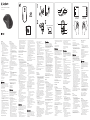 1
1
-
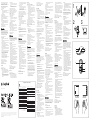 2
2
Logitech M560 Black (910-003883) Instrukcja obsługi
- Kategoria
- Myszy
- Typ
- Instrukcja obsługi
w innych językach
Powiązane artykuły
-
Logitech K230 Instrukcja obsługi
-
Logitech M705 (910-001949) Instrukcja obsługi
-
Logitech M325 Coral Fan Instrukcja obsługi
-
Logitech M505 Black Instrukcja obsługi
-
Logitech Wireless M325 S Instrukcja obsługi
-
Logitech M510 (910-001826) Instrukcja obsługi
-
Logitech M187 White (910-002740) Instrukcja obsługi
-
Logitech M525 Instrukcja obsługi
-
Logitech Wireless M705 S Instrukcja obsługi
-
Logitech M500 (910-003725) Instrukcja obsługi